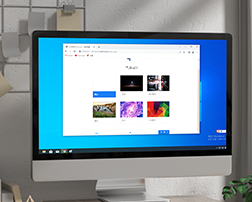谷歌浏览器怎么开启增强型保护
来源:
浏览器大全网
发布时间:2024年07月05日 10:31:54
谷歌浏览器怎么开启增强型保护?谷歌浏览器是大家都十分喜欢的一款网络浏览器工具,在这款浏览器里页面十分纯净,没有任何广告弹窗,这款浏览器的安全性非常高,但是我们在访问网页的时候还是可以开启增强型保护来保护我们的隐私信息安全,那么如何开启增强型保护功能呢。接下来就让小编给大家带来谷歌浏览器设置增强型保护方法步骤,还不清楚怎么操作的朋友赶紧来看看详细内容吧。

谷歌浏览器设置增强型保护方法步骤
1、点击软件右上角的三个点按钮(如图所示)。
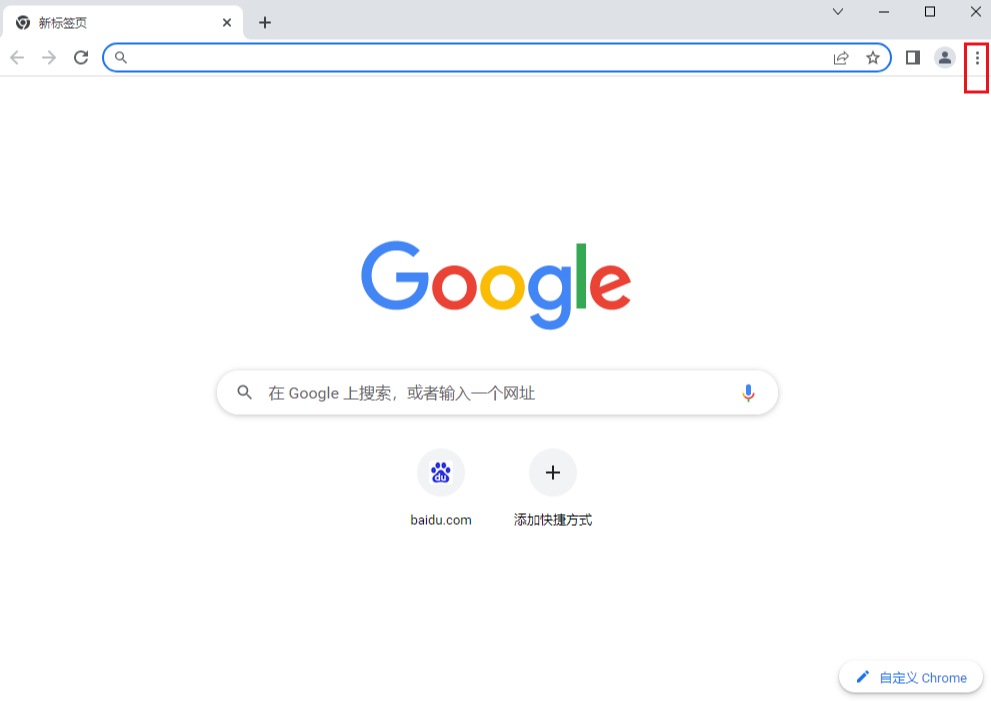
2、接着选择下方选项列表中的“设置”(如图所示)。
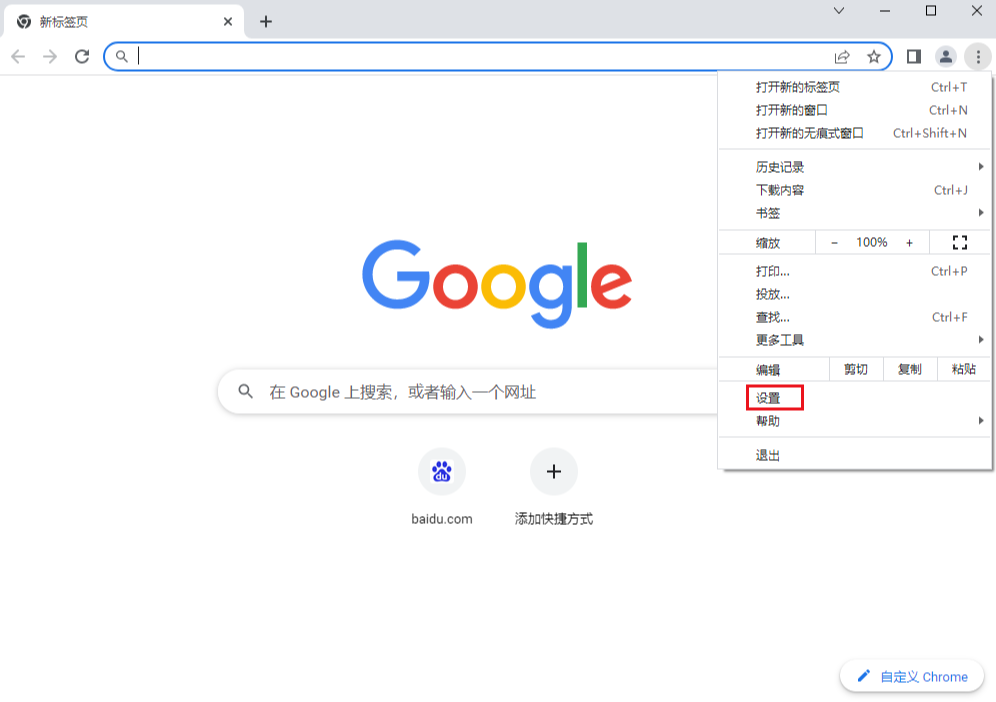
3、在打开的窗口界面中,点击左侧中的“隐私设置和安全性”选项(如图所示)。
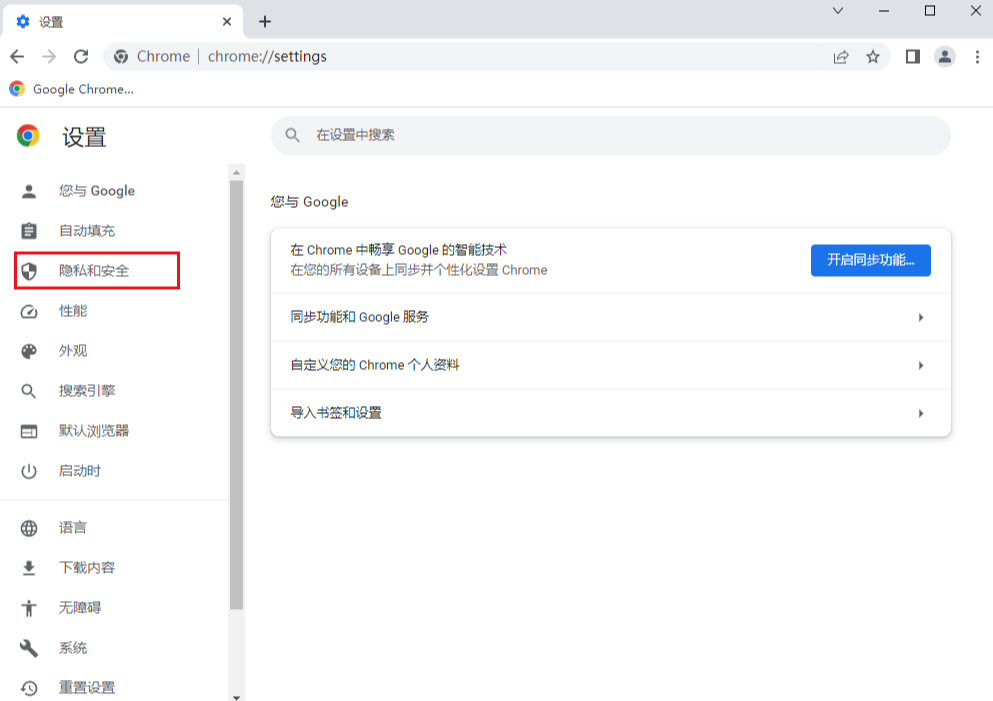
4、然后点击右侧中的“安全”选项(如图所示)。
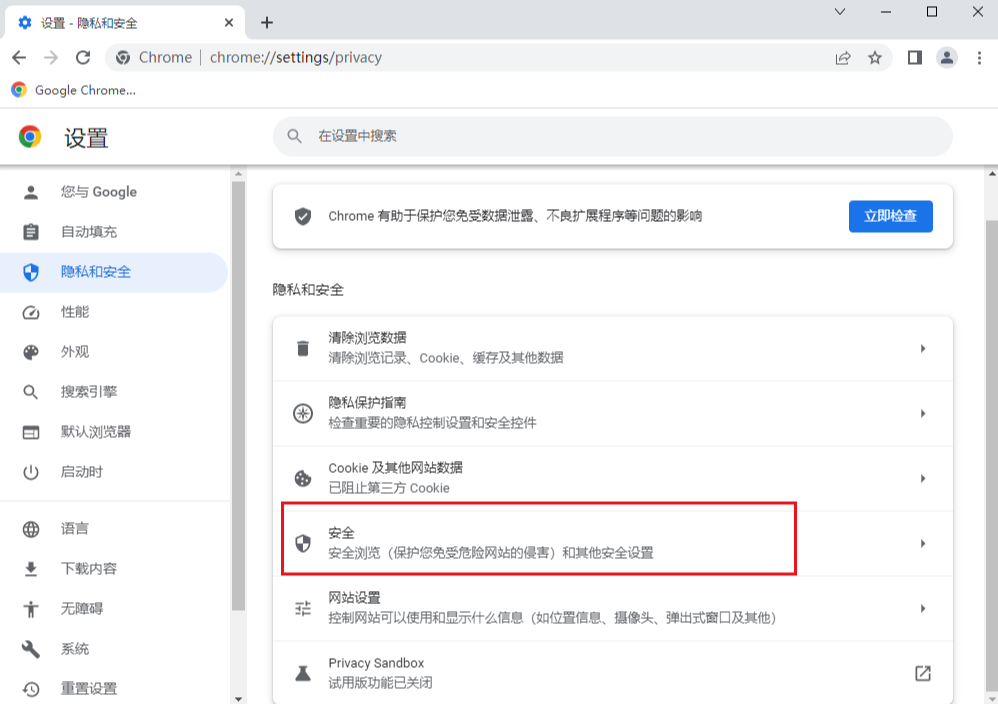
5、最后找到“安全浏览”中的“增强型保护”,将其勾选上就可以了(如图所示)。
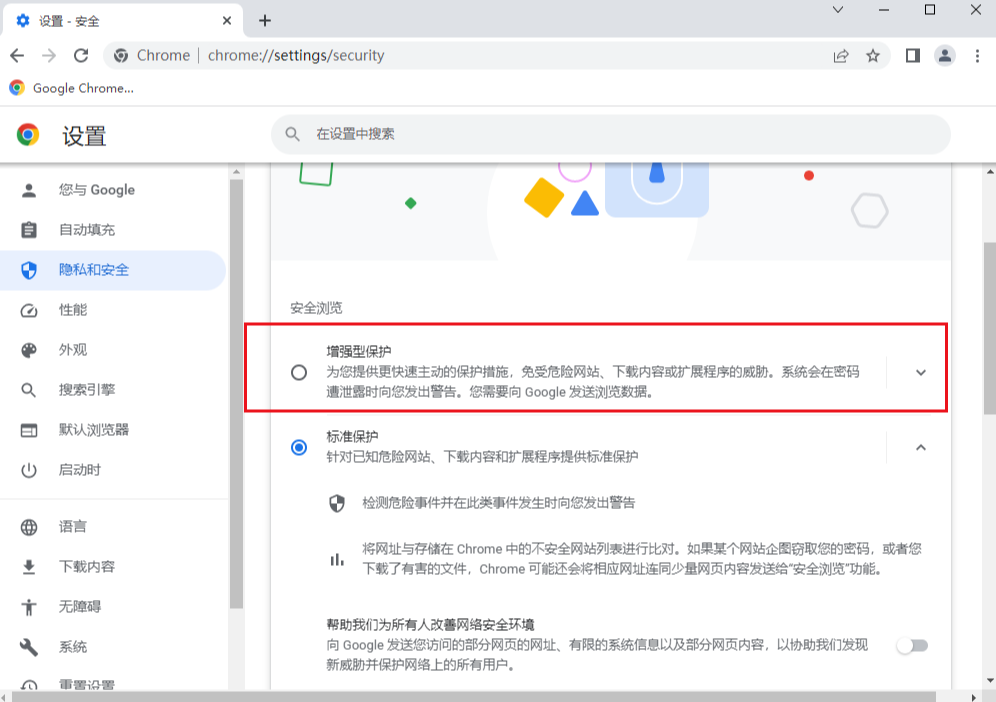
以上就是【谷歌浏览器怎么开启增强型保护?谷歌浏览器设置增强型保护方法步骤】的全部内容啦,希望能够给大家带来帮助。
 下载推荐
下载推荐